Cum se setează un fundal pe un netbook
Cum de a schimba imaginea de fundal în Windows 7 Starter
pași Editare
Metoda 1 de la 2:
Instalarea software-ului terță parte Editare
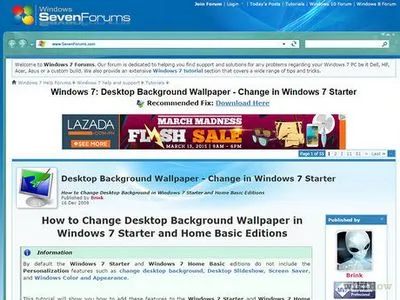
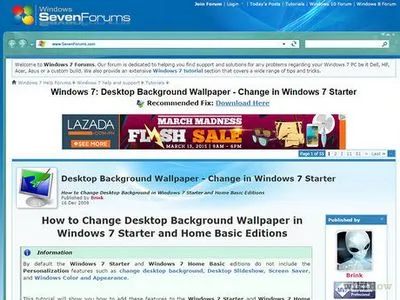
Descărcați un program pentru a schimba imaginea de fundal. Există mai multe programe diferite de pe rețea, care pot fi descărcate gratuit. Una dintre cele mai populare - Oceanis. Îl puteți descărca prin link. Oceanis - este un program gratuit, care nu conține viruși și spyware. Această metodă este scris special pentru ea.
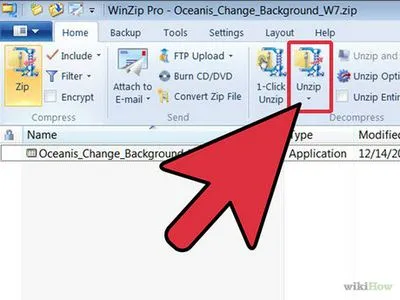
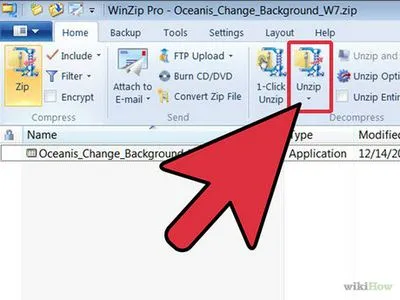
Extras fișierul ZIP. fișierul .zip descărcat conține fișierul .exe. Pentru a-l despacheta, faceți clic pe el, faceți clic dreapta și selectați Extras Toate .... Vi se va cere să alegeți un loc în care doriți să-l decomprima. După ce ați dezarhivat fișierul, acesta (Oceanis_Change_Background_W7.exe) se deplasează pe desktop.
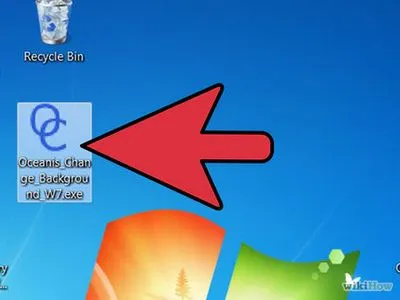
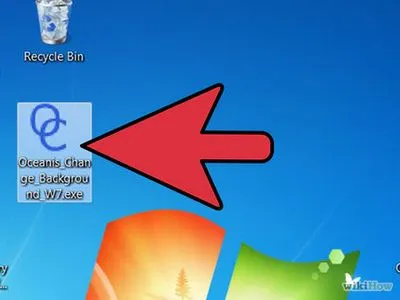
Deschideți fișierul. Dați clic pe ea de două ori, o dată trageți pe desktop. PC-ul va reporni automat. De îndată ce se întoarce din nou, veți vedea că imaginea de fundal standard de netbook schimbat la Oceanis imagine standard.
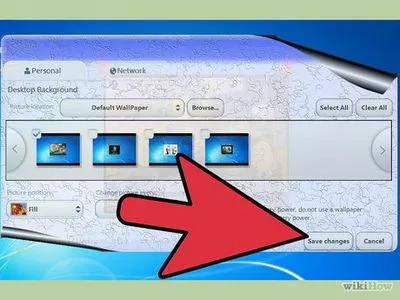
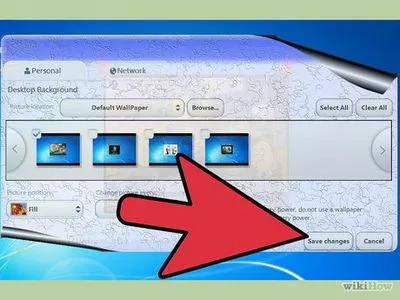
- Bifați caseta de lângă «mai multe imagini» inscripție pentru a crea o prezentare a imaginilor. Puteți modifica setările ca imagine de fundal changer dorit.
Metoda 2 din 2:
Modificarea registry Editare
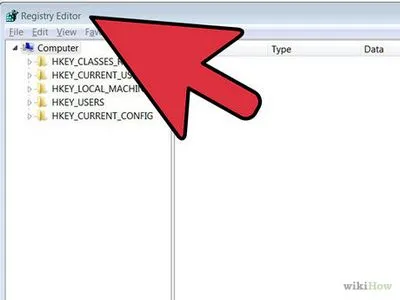
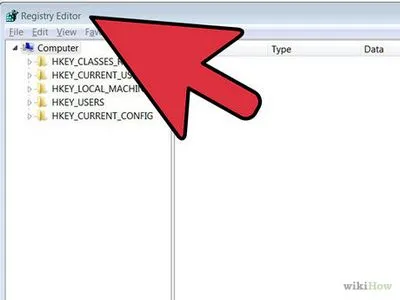
- Fiți extrem de atenți atunci când schimbați intrările de registry, deoarece acest lucru poate provoca o funcționare defectuoasă a PC-ului.
- Localizați dosarul dorit. De la fereastra din stânga, selectați lista HKEY_CURRENT_USER. Din lista care apare, selectați Panou de control. și apoi selectați Desktop.
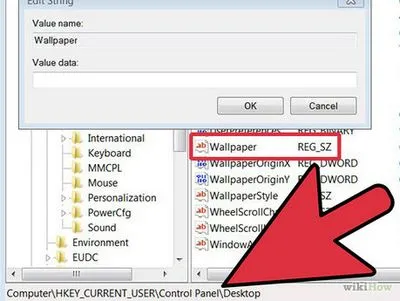
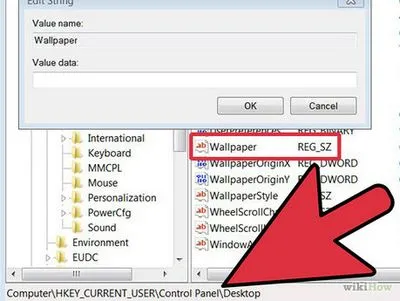
- Exemplu: "C: \ Users \ John \ Pictures \ new_wallpaper.jpg"
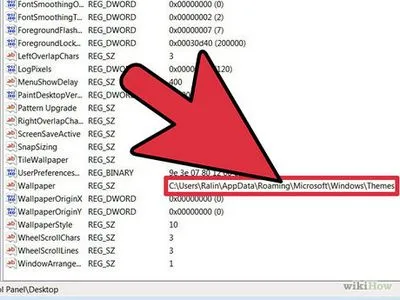
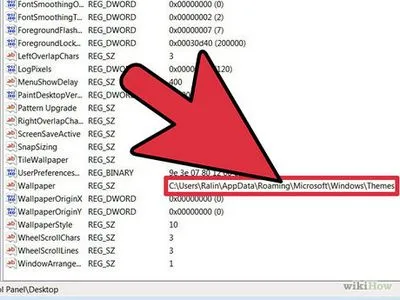
- Încă o dată, faceți clic pe Advanced. Debifați caseta numită „Includeți permisiunile moștenite de la părintele acestui obiect ...“. Faceți clic pe Ștergere din fereastra pop-up.
- Faceți clic pe Add. Intră «Toată lumea» în caseta și faceți clic pe OK. Permite accesul la citire și faceți clic pe OK. În fereastra următoare, faceți clic pe OK.
- Evidențiați noua intrare, apoi faceți clic pe Toată lumea Allow Citiți. Faceți clic pe OK.
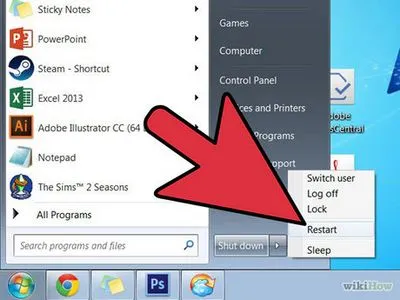
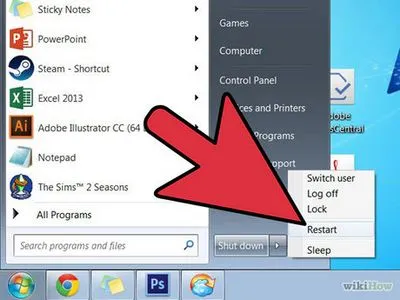
Reporniți computerul. Odată ce calculatorul este repornit, veți vedea o nouă imagine de fundal de pe desktop.
Motivul principal pentru care utilizatorii nu trece la noul sistem de operare - necunoscut. Prima dată după o astfel de tranziție nu știe cum să facă cele mai de bază, cum ar fi modul în care se instalează tapet în Windows 7? Pentru versiunile de Windows 7 Home Premium începând de la toate ușor, dar pentru versiunea inițială a unei soluții, dar toate în ordine.
Clic dreapta în zona liberă a ecranului, meniul de comenzi rapide, selectați Personalizare:
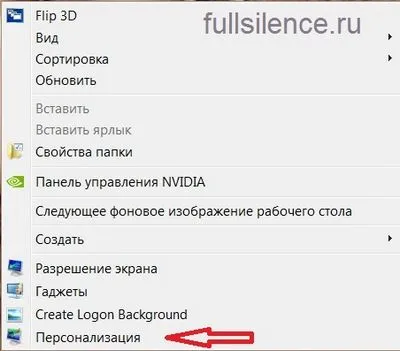
Se deschide panoul de personalizare. Alegeți Fundal desktop:
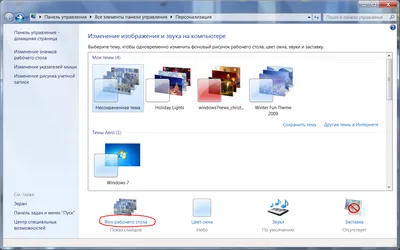
Apoi, selectați un dosar cu imagini pentru desktop (de exemplu cu fotografiile dvs.), selectați opțiunea de afișare a imaginilor (cum ar fi Fill sau Stretch), timpul și ordinea de imagini modificați și faceți clic pe Salvați modificările:
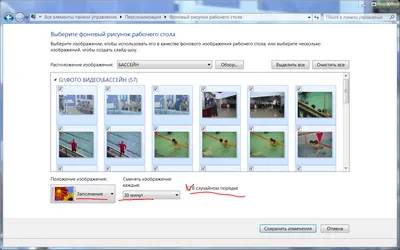
De asemenea, schema de culori a ferestrelor pot fi modificate pentru a personaliza panoul:
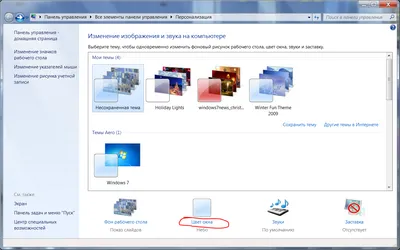
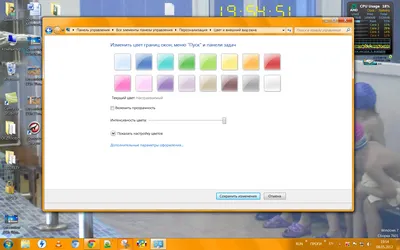
Daca sunteti un fan al design clasic sau de lucru cu conținut redus de productivitate PC (netbook), puteți alege dintr-o serie de opțiuni de proiectare simplificate:
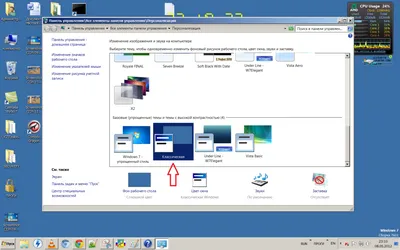
Dacă elementul Personalizare din meniul contextual nu (de exemplu, dacă utilizați o versiune de Windows 7 Home Premium de mai jos), puteți utiliza desktopmania.ru serviciu online. Unul dintre avantajele acestui serviciu este abilitatea de a nu stoca imagini pentru desktop la domiciliu pe computer și utilizați imaginile selectate de dumneavoastra pe site. Pentru a seta imaginea de fundal pe desktop în versiunea inițială de Windows 7 du-te pe link-ul de mai sus și selectați o imagine faceți clic pe Instalare pe biroul meu.
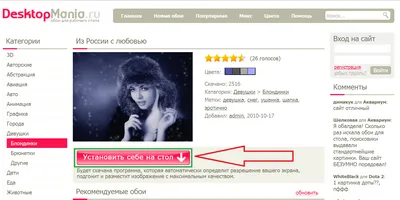
După aceea se va descărca un mic program pentru a schimba imaginea de fundal, care se va ajusta automat imaginea selectată ca imagine de fundal. Pentru a utiliza funcționalitatea completă a programului este de înregistrare rapid și gratuit. Următorul în fereastra de program de pe computer, introduceți numele de utilizator și parola:
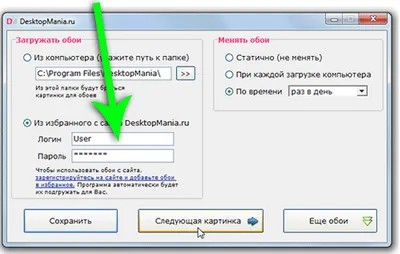
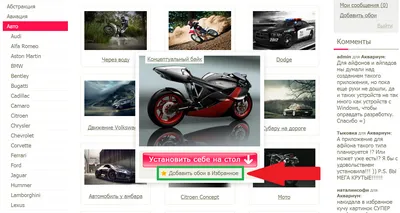
În cazul în care nu este clar du-te la secțiunea de ajutor pe site-ul, sunt toate descrise mai în detaliu.
Din păcate pentru Windows 7 Starter (în limba rusă spunând Windows 7 Starter), toate aceste metode nu funcționează. Dar soluția este încă acolo - proprietarii acestei versiuni de Windows 7 va ajuta aplicație pe care o puteți descărca fișierul torrent aici. După instalarea când faceți clic pe mouse-ul din dreapta are un buton de pe meniul contextual pentru desktop, veți vedea punctul Personalizare făcând clic pe care le veți vedea următorul ecran:
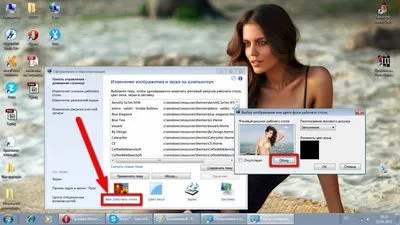
Apoi, totul este simplu - selectați modelul dorit și apasă OK:
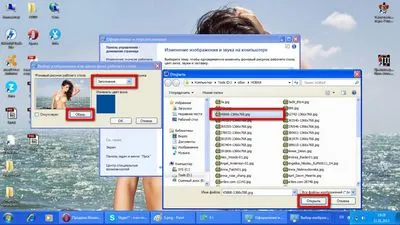
De asemenea, este posibil să se schimbe restul elementelor de design, cum ar fi culoarea de ferestre:

Schimbarea imaginii de fundal pe Windows 7 Starter Edition a fost testat pe un frate netbook - totul a lucrat, singurul dezavantaj - nu există nici o posibilitate de schimbare automată după o anumită perioadă de timp.
ajutor pentru începători în cunoștințe de calculator
Modificarea imaginii de fundal într-un netbook
Cum de a schimba imaginea de fundal într-un netbook sau laptop
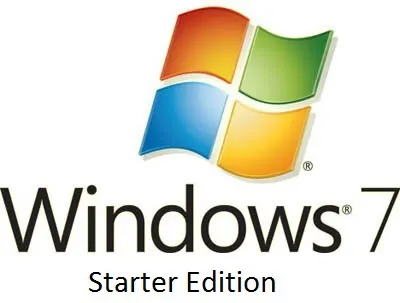
Aici este răspunsul cu privire la modul de a schimba imaginea de fundal pe laptop-uri și netbook-uri cu Windows Starter sistem de operare 7:
Nu înțeleg de ce dezvoltatorii de Windows 7 Starter, taie toate funcțiile chiar și o astfel de funcție simplă ca o schimbare de imagine de fundal pe desktop (adică, pentru a schimba imaginea pe desktop nu este posibil pe Windows 7 Starter). Dar bine, înțelegere și întotdeauna ajută oamenii de știință de calculator competente, programatori a creat un program special vă permite să efectuați această funcție cu ușurință pe Windows 7 Starter. Dar, în general, există diferite versiuni de Windows 7, atât plătite și gratuite.
Pentru versiunea gratuită, care este deja instalat pe un laptop și de a cumpăra laptop-uri cu sisteme de operare pre-instalate în magazinele includ:
Starter - Start;
Home Basic - Home Basic;
O taxă pentru a include, cum ar fi versiunea de Windows 7:
Home Premium - Home Premium;
Professional - Professional;
Enterprise - Corporate (care nu mai este disponibil pentru România);
Ultimate - Ultimate.
Cred. că dezvoltatorii au lansat o versiune gratuită și plătite de Windows 7 pentru cei care folosesc versiunea gratuită, întrebați cu privire la posibilitatea de versiuni plătite, ar dori să le cumpere pe toate dintr-o dată, crescând astfel veniturile dezvoltatorilor pentru Windows 7. Acesta este opinia mea personală.
Prietenii mei au cumparat un laptop Lenovo cu acest sistem de operare Windows 7 Starter. Și pun aceeași întrebare, și mulți oameni au un laptop sau netbook. și cum să schimbe imaginea principală a desktop-ului. Am rezolvat problema, după cum urmează, prin descărcarea software-ului Oceanis Change Background. în care totul este clar și accesibil, am schimbat rapid imaginea de fundal pe desktop-ul cu un fundal standard pentru propria fotografie.
Dacă vă este teamă, că nu va putea face față cu acest program, site-ul nostru a oferit tot ceea ce a scris și o secvență de acțiuni pentru începători:
Deci, primul lucru de făcut este de a descărca Oceanis Schimbarea programului de fundal în sine. apoi instalarea pe calculatorul dvs. de pornire și de a face următoarele puncte:
NOTĂ: Vi se va solicita să reporniți computerul, care ar finaliza instalarea programului. Există cazuri în care după instalarea actualizării, programul începe să nu funcționeze corect. Dacă exact ce sa întâmplat apoi dezinstalați și reinstalați-l.
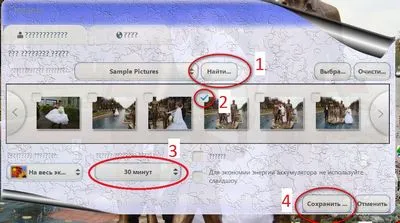
Apoi alege exact imaginea, sau fotografia cu camera, care va decora desktop-ul (a se vedea. Fig. 2 sunt marcate cu numere dacă selectați mai multe imagini. Apoi, trebuie să setați perioada de timp după care se va vedea o schimbare. Figura . figura ascuțită 3);
Și ultimul punct este punctul, presa mai mult așteptata a salva și toate desktop în cele din urmă să ia alte înfățișări (vezi. Fig. 4 sunt marcate cu numere).
În general, sfatul meu pentru tine în viitor, dacă ați cumpărat laptop-ul cu Windows 7 Starter este posibil să instalați o altă versiune de Windows 7 (ideal este un Windows 7 Ultimatum). deoarece acest lucru este foarte incomod, o mulțime de tăiere și funcțiile disponibile.
Achiziționați Windows 7 Ultimatum (de asemenea, numit Windows 7 versiunea Ultimate). Această versiune nu taie și toate funcțiile atunci când este foarte convenabil și rapid, și cel mai important sunt disponibile toate proprietățile Windows 7, care nu este prezent în Windows 7 Starter. De exemplu: colectarea gadget funcția de foarfece, personalizare (acesta este instalat pe desktop alte subiecte, precum și un perete de hârtie), Windows Media Center, și altele.